【adobe illustrator cs5下载】Adobe Illustrator CS5 官方简体中文特别版
软件介绍
adobe illustrator cs5是由Adobe公司官方打造的电脑专业矢量绘图工具,其强大的绘图工具和系统能够为用户带来诸多的绘图功能,适用于美术、设计、网络等等大量的行业,为使用者创造更加令人震撼的作品。
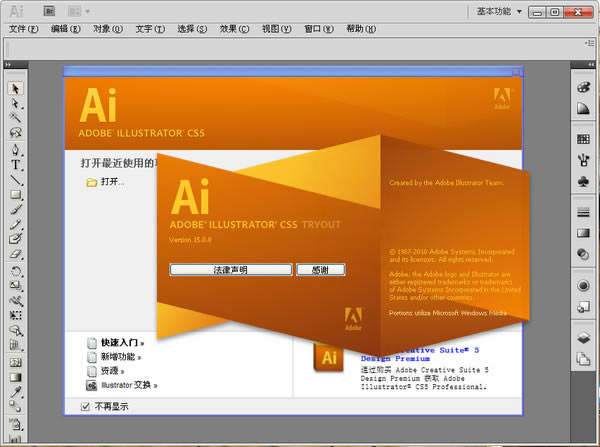
功能介绍
【完善的矢量绘制控件】
Adobe Illustrator CS5借助精确的形状构建工具、流体和绘图画笔以及高级路径控制创建出独具匠心的设计。
【渐变和透明度】
在对象上与渐变直接交互,控制渐变和渐变网格中各个颜色的透明度。
【播放优美的描边】
完全控制宽度可变、沿路径缩放的描边、箭头、虚线和艺术画笔。查看实际操作情况
【面板内外观编辑】
Adobe Illustrator CS5在外观面板中直接编辑对象特征,无需打开填充、描边或效果面板。
【播放Adobe CS Review】
借助 Adobe CS Review 与 Illustrator 的集成,创建在线审阅并与大厅或世界另一个角落的客户共享它们,这是新增的 Adobe CS Live 在线服务之一。
【行业标准的图形文件格式支持】
Adobe Illustrator CS5可以使用几乎任何类型的图形文件-包括 PDF、EPS、FXG、Photoshop (PSD)、TIFF、GIF、JPEG、SWF、SVG、DWG、DXF 等。
【Adobe PDF 文件创建工具】
创建更安全、多页、包含丰富图形的 PDF 文件并保留 Illustrator 图层。与服务提供商自信地共享文件,包括支持 PDF/X 标准。
【高级排版】
Adobe Illustrator CS5借助对段落和字符样式的专业控制、OpenType 支持和透明效果等,可以为几乎任何媒体设计出华丽的文本。
【播放透视绘图】
在精准的 1 点、2 点或 3 点直线透视中使用透视网格绘制形状和场景,创造出真实的景深和距离感。
【多个画板增强功能】
Adobe Illustrator CS5处理一个文件中最多 100 个不同大小的画板,按照您的意愿命名、组织和查看它们。
【绘图增强功能】
在后侧绘图,无需理会堆叠顺序。在内部绘制一个图像或将它放入其中,立即创建出一个剪切蒙版。
【与 Adobe 设计应用程序集成】
Adobe Illustrator CS5与其他 Adobe 专业设计应用程序顺畅地共享文件,轻松创建出用途广泛的图稿。
【针对 Web 和移动设备的精致图形】
在文件的像素网格上精确地创建矢量对象,从而交付像素统一的栅格图稿。
软件特色
【令设计更完美】
精心制作可用于任何设计项目的矢量资源,从徽标和品牌到广告、包装和环境图形。
【创建亮丽的网站】
Adobe Illustrator CS5为横幅、网页和交互式体验设计图形,或为整个网站设计布局。
【使构思滚动起来】
Adobe Illustrator CS5为动画创建原始图形和运动路径,为广播图形、字幕、车站 ID 和保险杠设计图稿。
常用快捷键
【工具箱】
移动工具:V
添加锚点工具:+
矩形、圆角矩形工具:M
视图平移、页面、标尺工具:H
选取工具:A
删除锚点工具:T
铅笔、圆滑、抹除工具:N
默认填充色和描边色:D
钢笔工具:P
多边形工具:L
旋转、转动工具:R
切换填充和描边:X
画笔工具:B
自由变形工具:E
缩放、拉伸工具:S
镜向、倾斜工具:O
图表工具:J
渐变网点工具:U
剪刀、裁刀工具:C
混合、自动描边工具:W
颜色取样器:I
屏幕切换:F
油漆桶工具:K
渐变填色工具:G
【文件操作】
新建文件:Ctrl+N
文件存盘:Ctrl+S
关闭文件:Ctrl+W
打印文件:Ctrl+P
打开文件:Ctrl+O
另存为:Ctrl+Alt+S
恢复到上一步:Ctrl+Z
退出Illustrator:Ctrl+Q
【编辑操作】
粘贴:Ctrl+V 或 F4
置到最前:Ctrl+F
取消群组:Ctrl+Shift+G
锁定未选择的物体:Ctrl+Alt+Shift+2
粘贴到前面:Ctrl+F
置到最后:Ctrl+B
全部解锁:Ctrl+Alt+2
再次应用最后一次使用的滤镜:Ctrl+E
粘贴到后面:Ctrl+B
锁定:Ctrl+2
联接断开的路径:Ctrl+J
隐藏未被选择的物体:Ctrl+Alt+Shift+3
再次转换:Ctrl+D
联合路径:Ctrl+8
取消调合:Ctrl+Alt+Shift+B
应用最后使用的滤镜并保留原参数:Ctrl+Alt+E
取消联合:Ctrl+Alt+8
隐藏物体:Ctrl+3
新建图像遮罩:Ctrl+7
显示所有已隐藏的物体:Ctrl+Alt+3
调合物体:Ctrl+Alt+B
对齐路径:Ctrl+J
取消图像遮罩:Ctrl+Alt+7
【文字处理】
文字左对齐或顶对齐:Ctrl+Shift+L
文字居中对齐:Ctrl+Shift+C
将所选文本的文字增大2象素:Ctrl+Shift+>
文字右对齐或底对齐:Ctrl+Shift+R
文字分散对齐:Ctrl+Shift+J
将所选文本的文字减小2象素:Ctrl+Shift+<
将字体宽高比还原为1比1:Ctrl+Shift+X
将字距设置为0:Ctrl+Shift+Q
将所选文本的文字减小10象素:Ctrl+Alt+Shift+<
将图像显示为边框模式(切换):Ctrl+Y
将行距减小2象素:Alt+↓
将所选文本的文字增大10象素:Ctrl+Alt+Shift+>
显示/隐藏路径的控制点:Ctrl+H
将行距增大2象素:Alt+↑
将字距微调或字距调整减小20/1000ems:Alt+←
显示/隐藏标尺:Ctrl+R
放大到页面大小:Ctrl+0
将字距微调或字距调整增加20/1000ems:Alt+→
显示/隐藏参考线:Ctrl+;
实际象素显示:Ctrl+1
对所选对象预览(在边框模式中):Ctrl+Shift+Y
【视图操作】
锁定/解锁参考线:Ctrl+Alt+;
将所选对象变成参考线:Ctrl+5
将变成参考线的物体还原:Ctrl+Alt+5
贴紧参考线:Ctrl+Shift+;
显示/隐藏网格:Ctrl+”
显示/隐藏“制表”面板:Ctrl+Shift+T
捕捉到点:Ctrl+Alt+”
贴紧网格:Ctrl+Shift+”
显示或隐藏工具箱以外的所有调板:Shift+TAB
应用敏捷参照:Ctrl+U
显示/隐藏“段落”面板:Ctrl+M
显示/隐藏“信息”面板:F8
显示/隐藏“字体”面板:Ctrl+T
显示/隐藏“画笔”面板:F5
选择最后一次使用过的面板:Ctrl+~
显示/隐藏所有命令面板:TAB
显示/隐藏“颜色”面板:F6
显示/隐藏“属性”面板:F11
显示/隐藏“渐变”面板:F9
显示/隐藏“图层”面板:F7
显示/隐藏“描边”面板:F10
安装及特别教程
1、下载完成后先解压,推荐使用winrar压缩软件。
2、然后运行安装程序开始安装,在这个过程可能会出现下图所示弹框,点击忽略即可。

3、选择接受许可协议。
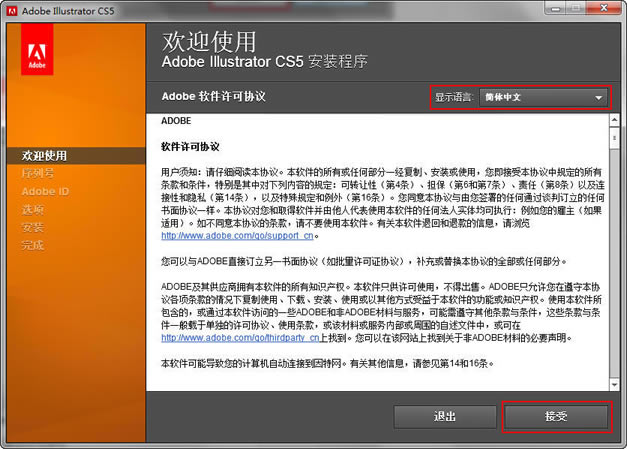
4、先选择试用版安装。
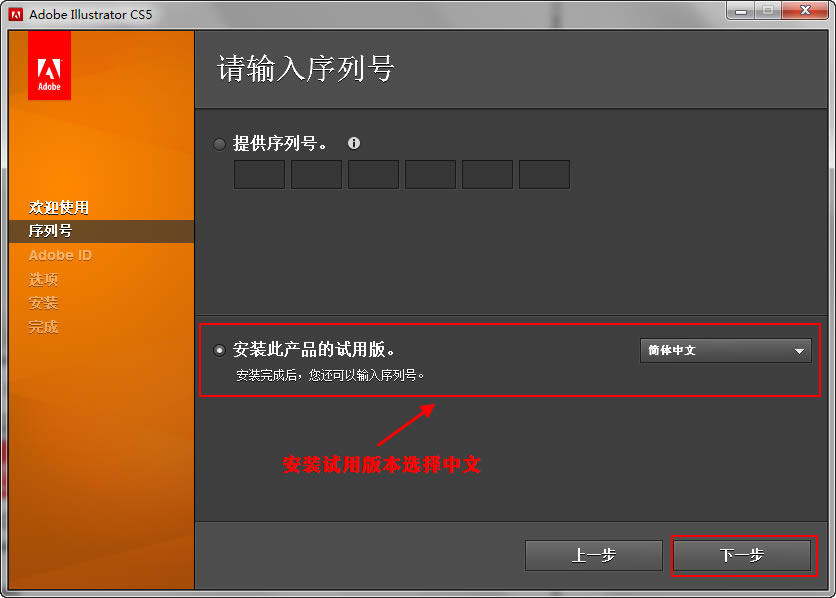
5、接下来就进入安装内容界面了,由于小编的系统为32位,下面的图则只有一个安装选项,若是64位系统的朋友则会有32位与64位两个安装内容,可选择都安装也可只安装一个。
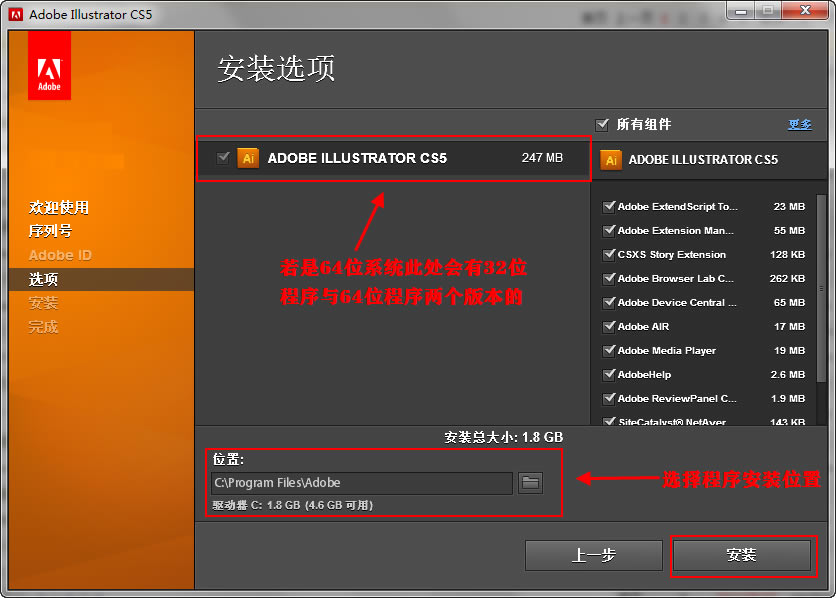
6、等待安装完成,这个过程大约5~10分钟左右。
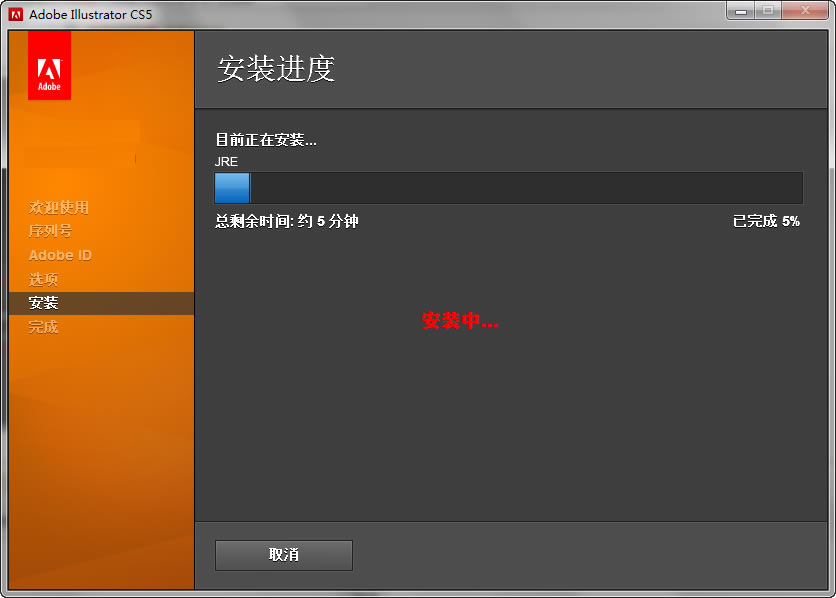
7、程序安装完毕,点击Adobe Illustrator CS5进入软件
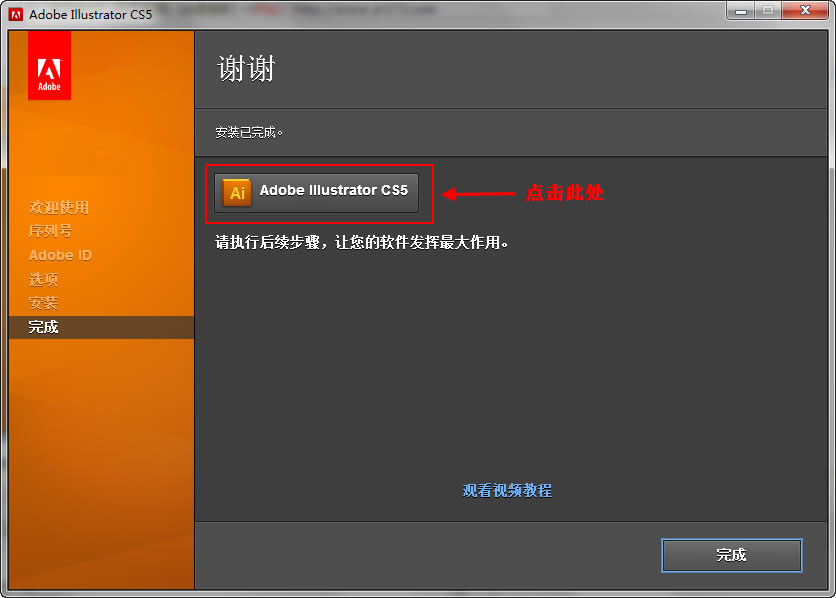
8、接下来会进入下图所示界面,此处填写一个上面给出的序列号然后点击继续就会进入程序使用界面了。
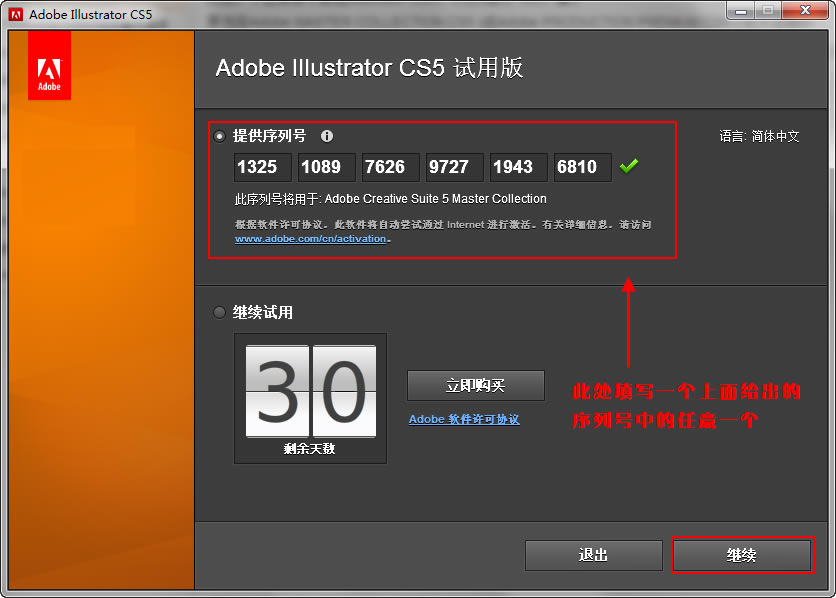
9、进入程序使用界面后,过一会程序会联网自动检测序列号,提示序列号失效,此时再次输入一个跟刚才不同的序列号点击继续。
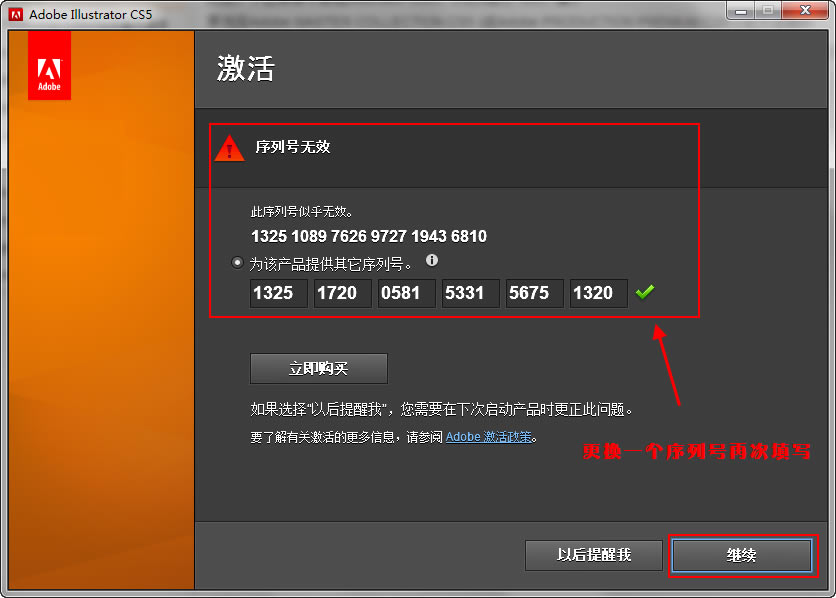
10、继续后程序暂时就可以使用了,接下来我们要永久的特别它,关闭程序,下载上面给出的CS5通用特别补丁。
11、找到Adobe Illustrator CS5程序安装文件夹中的amtlib.dll文件,这个文件一般在安装盘符中的X(X代表你的程序安装盘符):Program FilesAdobe Illustrator CS5Adobe Illustrator CS5Support FilesContentsWindows中,用通用特别补丁将这个文件替换掉。
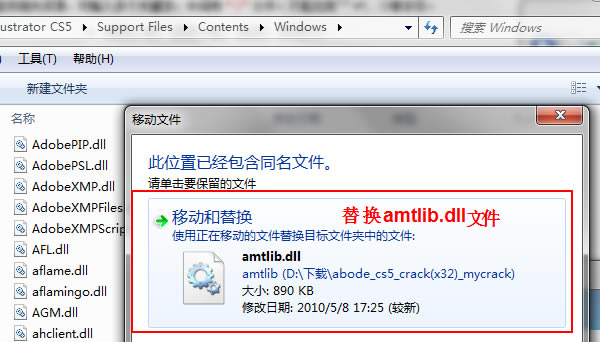
12、之后我们再打开程序,就会发现程序不再提示序列号无效的问题了,至此Adobe Illustrator CS5完全安装特别完毕!
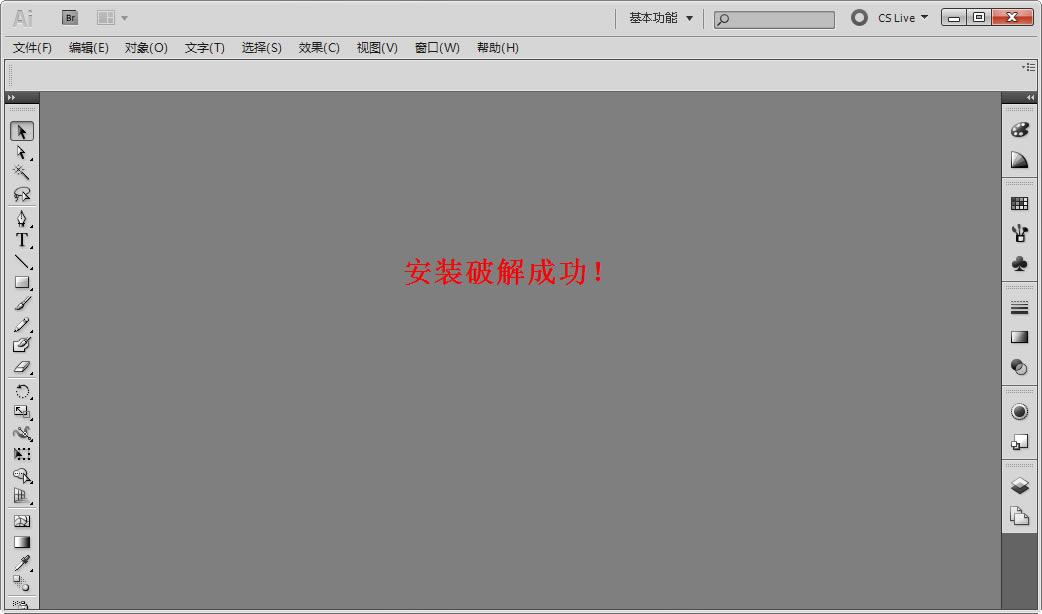
使用技巧
1、使用基本绘图工具时,在工作区中单击可以弹出相应的对话框,在对话框中对工具的属性可以进行精确的设置。
2、按ALT键单击工具循环选择隐藏工具,双击工具或选择工具并按回车键显示选定工具所对应的选项对话框。
3、按下Caps Lock可将选定工具的指针改为十字形
4、从标尺中拖出参考线时,按住鼠标按下ALT键可以在水平或垂直参考线之间切换。
5、选定路径或者对象后,打开视图→参考线→建立参考线,使用选定的路径或者对象创建参考线,释放参考线,生成原路径或者对象。
6、对象→路径→添加锚点,即可在所选定路径每对现有锚点之间的中间位置添加一个新的锚点,因此使用该命令处理过的路径上的锚点数量将加倍。所添加锚点的类型取决于选定路径的类型,如果选定路径是平滑线段,则添加的锚点为平滑点;如果选定的路径是直线段,则添加的锚点为直角点。
7、使用旋转工具时,默认情况下,图形的中心点作为旋转中心点。按住ALT键在画板上单击设定旋转中心点,并弹出旋转工具对话框。在使用旋转、反射、比例、倾斜和改变形状等工具时,都可以按下ALT键单击来设置基点,并且在将对象转换到目标位置时,都可以按下ALT键进行复制对象。
8、再次变换:CTRL+D;
9、使用变形工具组时,按下ALT键并拖动鼠标调节变形工具笔触形状;
10、包含渐变、渐变网格、裁切蒙版的对象不能定义画笔。
11、剪切工具:使用该工具在选择的路径上单击出起点和终点,可将一个路径剪成两个或多个开放路径。
12、裁刀工具:可将路径或图形裁开,使之成为两个闭合的路径。
13、画笔选项:填充新的画笔笔画:用设置的填充色自动填充路径,若未选中,则不会自动填充路径。
14、反射工具:单击定位轴心,点鼠标进行拖移,可以轴心为旋转中心对镜像结果进行旋转,单击两次富庶变换轴,进行对称变换。
15、使用比例工具时,可以用直接选择工具选中几个锚点,缩放锚点之间的距离。
16、自由变换工具:可对图形、图像进行倾斜、缩放以及旋转等变形处理,先按住范围框上的节点不松,再按CTRL键进行任意变形操作,再加上ALT键可进行倾斜操作。
17、扭转工具:将图形做旋转,创建类似于涡流的效果。扭转比例:扭转的方向。
18、细节:确定图形变形后锚点的多少,特别是转折处。简化:对变形后的路径的锚点做简化,特别是平滑处。
19、混合工具:一个对象从形状颜色渐变混合到另一个对象,先点击混合的图形,再点击第二个要混合的图形就可以得到混合效果。
20、双击打开混合对话框:
21、混合方向:调整混合图形的垂直方向,排列到页面是与页面垂直,排列到路径是与路径垂直。
22、对象-混合-扩展:可将混合工具形成的图形扩展为单一的图形。
……
点击下载图形软件 >>本地高速下载
点击下载图形软件 >>百度网盘下载